L'affidabile strumento di recupero documenti iCloud e alternative
 Pubblicato da Valyn Hua / 30 maggio 2023 09:00
Pubblicato da Valyn Hua / 30 maggio 2023 09:00 Quando creiamo importanti informazioni scritte, spesso le salviamo come documenti. E perderli è un problema stressante che devi risolvere immediatamente. Ma se esegui il backup dei tuoi documenti utilizzando iCloud, non c'è nulla di cui preoccuparsi.
Recuperarli è il minimo che puoi fare per evitare di perdere per sempre i tuoi documenti. Quindi state tranquilli con questo post! Ti mostrerà il principale strumento di recupero documenti iCloud e le sue alternative. Apprezzerete questo articolo se ne leggerete l'intero contenuto. Quindi, vai avanti.
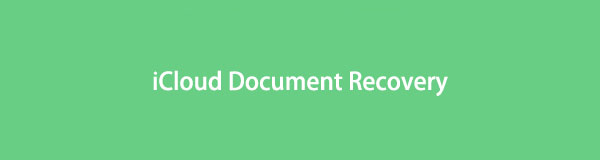

Elenco delle guide
Parte 1. Miglior recupero di documenti iCloud - Recupero dati iPhone FoneLab
Il principale strumento di recupero di documenti iCloud è FoneLab iPhone Data Recovery. Ha 3 funzioni di recupero che puoi utilizzare per i tuoi documenti persi. Include il ripristino diretto dal telefono tramite un cavo USB. Inoltre, il backup di iTunes e in particolare i backup di iCloud. Inoltre, ti consente di vedere l'anteprima dei dati eliminati ed esistenti. In questo caso, puoi filtrare i dati esatti che dovresti recuperare.
Con FoneLab per iOS, recupererai i dati persi / cancellati di iPhone, inclusi foto, contatti, video, file, WhatsApp, Kik, Snapchat, WeChat e altri dati dal tuo backup o dispositivo iCloud o iTunes.
- Recupera foto, video, contatti, WhatsApp e altri dati con facilità.
- Anteprima dei dati prima del recupero.
- iPhone, iPad e iPod touch sono disponibili.
Inoltre, puoi salvare i tuoi dati indipendentemente da come li perdi. Per recuperare i documenti iCloud su iPhone, segui i passaggi seguenti.
Passo 1 Scarica FoneLab iPhone Data Recovery facendo clic su Scarica gratis icona. Successivamente, configuralo e fai clic su Installazione pulsante. Successivamente, il computer avvierà lo strumento. Successivamente, ti mostrerà le sue 3 funzionalità per i dati del tuo iPhone. Si prega di fare clic su Recupero Dati iPhone sul lato sinistro.
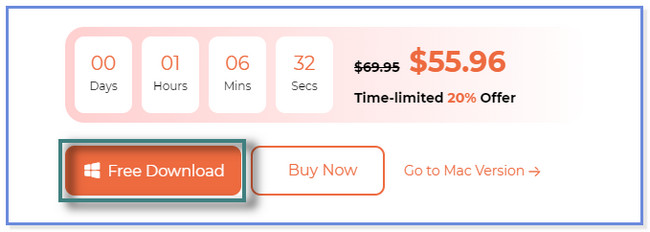
Passo 2 Sulla sinistra dello strumento, vedrai le 3 modalità di ripristino del software. In fondo, selezionare il Recupera da iCloud pulsante con a Cloud icona.
Nota: scopri le altre funzionalità di ripristino per riferimenti futuri.
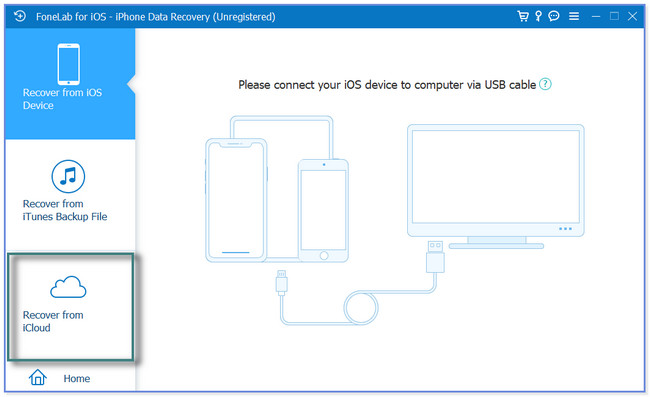
Passo 3 Il software ti mostrerà l'interfaccia di accesso dal tuo account iCloud. Inserisci o inserisci il tuo ID Apple e la password in cui hai salvato i tuoi documenti. Successivamente, premi il tasto Invio o l'icona Freccia destra per procedere.
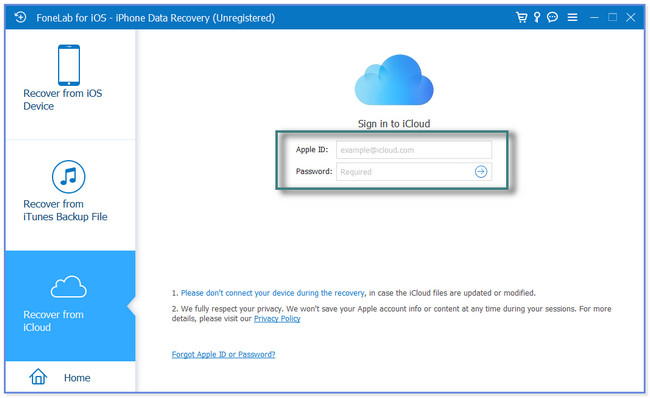
Passo 4 Seleziona i dati che vuoi recuperare. Puoi recuperare da un backup iCloud scegliendo il relativo pulsante sotto i dati che vedi sullo schermo. Successivamente, fai clic su Inizio pulsante per continuare.
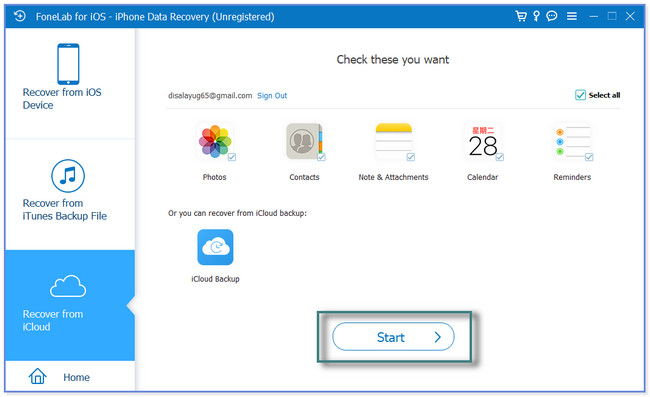
Passo 5 Il software eseguirà la scansione dei dati dal tuo account iCloud. I risultati o gli esiti appariranno sul lato sinistro del software. Si prega di scegliere i documenti che si desidera recuperare. Una volta effettuata la selezione, fare clic su Recuperare pulsante nell'angolo in basso a destra. Il processo di ripristino durerà solo pochi secondi. Individua i documenti che hai recuperato in seguito.
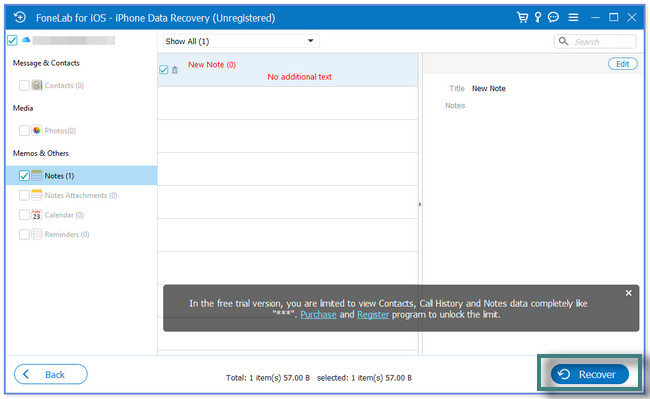
Parte 2. Strumenti alternativi per il recupero di documenti iCloud
Siamo consapevoli che esistono molti strumenti per il recupero dei documenti iCloud. Ma questo post ha elencato le principali alternative a FoneLab iPhone Data Recovery. Ma la maggior parte di essi contiene aspetti negativi, come bug e ritardi, che potrebbero rovinare le tue esperienze. Dai un'occhiata al software alternativo qui sotto per il recupero di iCloud Drive su iPhone.
Con FoneLab per iOS, recupererai i dati persi / cancellati di iPhone, inclusi foto, contatti, video, file, WhatsApp, Kik, Snapchat, WeChat e altri dati dal tuo backup o dispositivo iCloud o iTunes.
- Recupera foto, video, contatti, WhatsApp e altri dati con facilità.
- Anteprima dei dati prima del recupero.
- iPhone, iPad e iPod touch sono disponibili.
Opzione 1. Recupero dati iMyFone iCloud
iMyFone iCloud Data Recovery può recuperare documenti da iCloud e dal suo backup. Supporta molti dati recuperabili, come foto, contatti, messaggi, ecc.
Ma questo software richiede di valutare il software prima di poterlo utilizzare. Inoltre, non è possibile chiudere immediatamente il software. Richiede prima di tutto di fornire un feedback sul software.
Recupera i documenti iCloud cancellati su iPhone utilizzando questo software. Segui i passaggi seguenti per ulteriori informazioni su un processo di successo.
Passo 1 Vai al sito Web ufficiale di iMyFone iCloud Data Recovery. Individua e fai clic su Scarica gratis pulsante. Si trova a sinistra dell'interfaccia principale. Successivamente, il processo di download sarà solo rapido. Ma l'installazione durerà più di 5 minuti perché ti mostrerà prima gli annunci. Avvia il software in seguito.
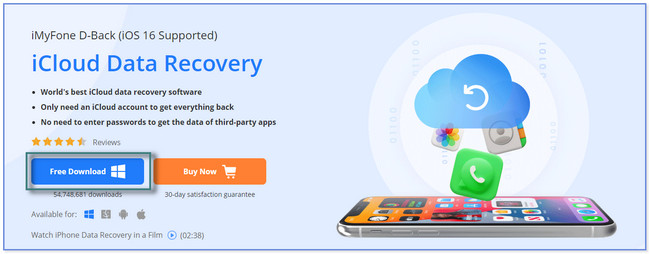
Passo 2 Noterai le diverse funzionalità del software. Tutto quello che devi fare è spuntare il Recupero iPhone pulsante in alto.
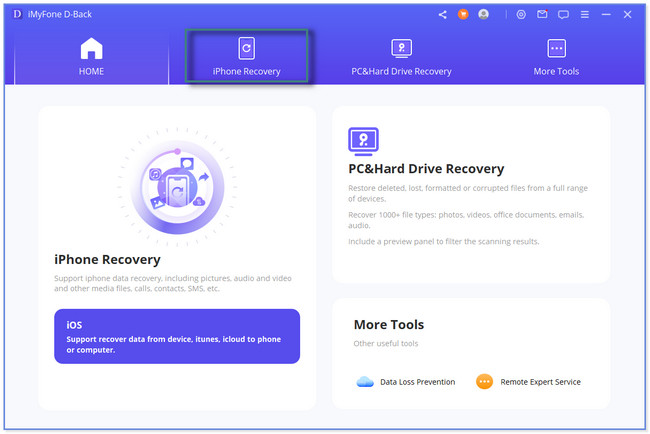
Passo 3 Nella parte inferiore del software, scegli il file Ripristina da iCloud pulsante. Successivamente, vedrai le 2 opzioni per recuperare i documenti che hai salvato su iCloud. Si prega di scegliere tra iCloud or iCloud Backup opzioni.
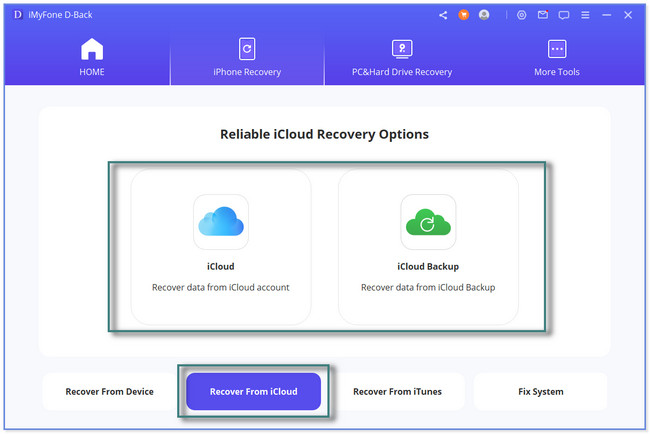
Passo 4 Il software ti costringerà ad accedere al tuo account iCloud. Usa il tuo ID Apple e la password per l'account iCloud. Scegli i dati che vuoi recuperare. Clicca il Scannerizzare pulsante in seguito. I risultati del processo di scansione appariranno sul lato sinistro dello strumento. Si prega di selezionare il Documenti sezione per vedere i file recuperabili. Successivamente, scegli i documenti che desideri recuperare e fai clic sul pulsante Recupera. Il processo di ripristino richiederà più di 10 minuti. Dipende dalla velocità della tua connessione Wi-Fi o Internet. Dopo la procedura, scollega il tuo iPhone dal computer.
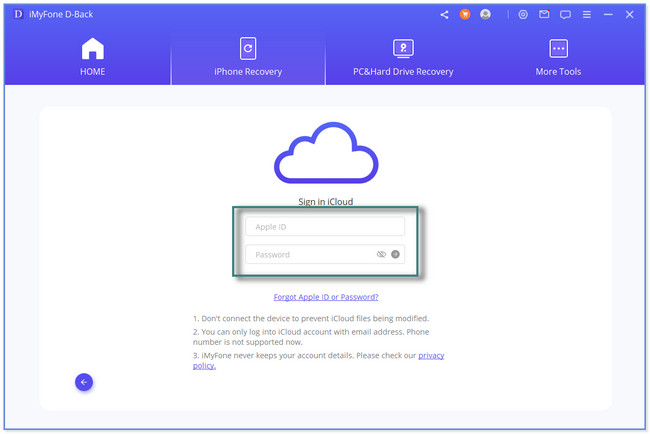
Opzione 2. PhoneRescue
Come i 2 precedenti strumenti di recupero, PhoneRescue può aiutarti a recuperare i documenti iCloud. Ma il processo di recupero potrebbe richiedere troppo tempo utilizzando questo strumento. Non ti consente di recuperare molti dati all'interno del processo. Sarebbe meglio elaborare ciascuno di essi in base alle loro classificazioni. Inoltre, il software si blocca e rallenta dal nulla.
Vuoi utilizzare questo software? Si prega di utilizzare la guida come tutorial di seguito.
Passo 1 Sul sito Web dello strumento PhoneRescue, fare clic su Scarica gratis pulsante. È accanto al iOS Data Recovery sul lato sinistro. Il computer inizierà a scaricare il software in seguito. Configuralo in seguito e apri il software sul computer.
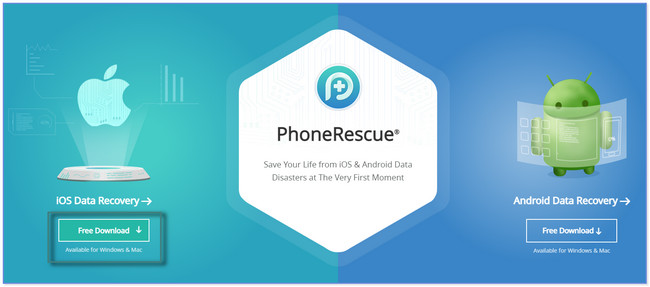
Passo 2 Clicca su Recupera da iCloud pulsante. Successivamente, fai clic sull'icona Freccia-destra per passare alla schermata successiva. Vedrai il Accedi a iCloud schermo. Digita il tuo ID Apple, inclusa la sua password, sulla casella e premi entrare icona chiave sulla tastiera per accedere.
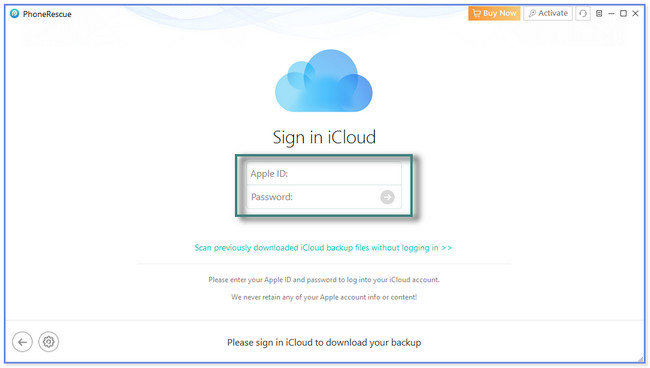
Passo 3 Scegli i dati da recuperare dal tuo account iCloud. Puoi anche fare clic su iCloud Backup pulsante se disponi di backup di file recenti per i tuoi documenti. Successivamente, il software eseguirà la scansione dei dati dal tuo account. Scegli i documenti che desideri recuperare in seguito. Successivamente, fai clic sul pulsante Freccia giù per recuperarli.
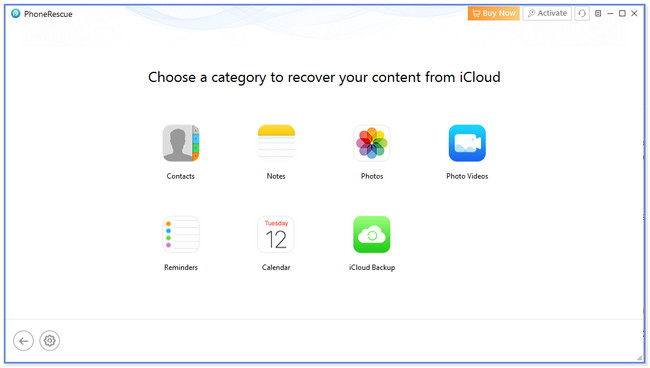
Con FoneLab per iOS, recupererai i dati persi / cancellati di iPhone, inclusi foto, contatti, video, file, WhatsApp, Kik, Snapchat, WeChat e altri dati dal tuo backup o dispositivo iCloud o iTunes.
- Recupera foto, video, contatti, WhatsApp e altri dati con facilità.
- Anteprima dei dati prima del recupero.
- iPhone, iPad e iPod touch sono disponibili.
Parte 3. Domande frequenti su iCloud Document Recovery
1. Come trovare documenti iCloud su iPhone?
Cerca il sito Web icloud.com sul tuo computer, iPhone e l'app File. Successivamente, la pagina Web richiederà l'accesso. Digita il tuo ID Apple e la password dell'account. Ti chiederà l'autenticazione a 2 fattori. Successivamente, vai alla sezione iCloud Drive in alto. Vai alla sezione Sfoglia sul lato sinistro del tuo account. E cerca i documenti che vuoi vedere.
2. Perché non riesco ad aprire documenti Word sul mio iPhone?
Ogni sistema operativo, come iOS, può aprire solo formati di file limitati. Con ogni probabilità, non puoi aprire un documento Word perché i file contengono formati di file non supportati da iPhone. Ma puoi provare ad aprirli utilizzando l'app File sul tuo iPhone.
Questo post consiglia 3 strumenti di recupero documenti iCloud. Quello principale è FoneLab iPhone Data Recovery. Può recuperare i documenti direttamente dai backup di iPhone, iTunes o iCloud. Inoltre, ti darà uno sguardo per l'anteprima dei tuoi dati esistenti ed eliminati. Dai un'occhiata a questo efficace software di recupero dati. Scaricalo ora!
Con FoneLab per iOS, recupererai i dati persi / cancellati di iPhone, inclusi foto, contatti, video, file, WhatsApp, Kik, Snapchat, WeChat e altri dati dal tuo backup o dispositivo iCloud o iTunes.
- Recupera foto, video, contatti, WhatsApp e altri dati con facilità.
- Anteprima dei dati prima del recupero.
- iPhone, iPad e iPod touch sono disponibili.
